# Docker介绍
Docker是一个开源的商业产品,有两个版本:
- 社区版(Community Edition,缩写为 CE)
- 企业版(Enterprise Edition,缩写为 EE)
企业版包含了一些收费服务,个人开发者一般用不到
# Docker如何解决大型项目依赖关系复杂,不同组件依赖的兼容性问题?
- Docker允许开发中将应用、依赖、函数库、配置一起打包,形成可移植镜像
- Docker应用运行在容器中,使用沙箱机制,相互隔离
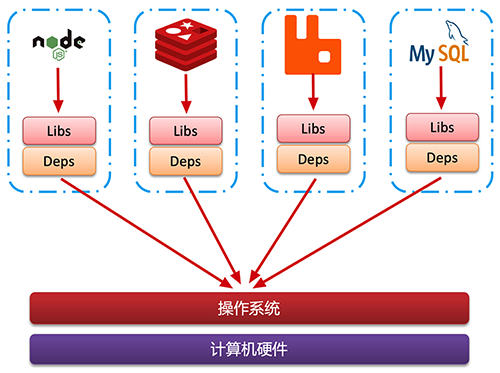
# Docker如何解决开发、测试、生产环境有差异的问题?
Docker镜像中包含完整运行环境,包括系统函数库,仅依赖系统的Linux内核,因此可以在任意Linux操作系统上运行
# Docker架构
Docker是一个CS架构的程序,由两部分组成:
- 服务端(server):Docker守护进程,负责处理Docker指令,管理镜像、容器等
- 客户端(client):通过命令或RestAPI向Docker服务端发送指令。可以在本地或远程向服务端发送指令
通过下图可以得知,Docker在运行时分为Docker引擎(服务端守护进程)和客户端工具,我们日常使用各种docker命令,其实就是在使用客户端工具与Docker引擎进行交互
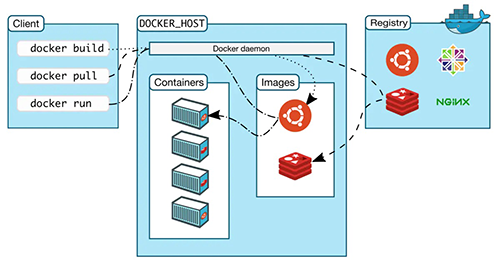
# DockerHub
- DockerHub (opens new window):DockerHub是一个官方的Docker镜像的托管平台。这样的平台称为Docker Registry
- 国内也有类似于DockerHub 的公开服务,比如 网易云镜像服务、阿里云镜像库等
- 我们可以将自己的镜像共享到DockerHub,也可以从DockerHub拉取镜像
- 通过 cloudflare 搭建自己的 docker 镜像加速服务 (opens new window)
# Docker安装
- 卸载旧版本
yum remove docker \
docker-client \
docker-client-latest \
docker-common \
docker-latest \
docker-latest-logrotate \
docker-logrotate \
docker-selinux \
docker-engine-selinux \
docker-engine \
docker-ce
- 安装所需的软件包
yum install -y yum-utils
- 设置本地镜像资源库
# 阿里云地址(国内地址,相对更快)
yum-config-manager \
--add-repo \
http://mirrors.aliyun.com/docker-ce/linux/centos/docker-ce.repo
- 安装Docker引擎
yum install docker-ce docker-ce-cli containerd.io docker-buildx-plugin docker-compose-plugin
- Docker应用需要用到各种端口,逐一去修改防火墙设置。非常麻烦,因此建议大家直接关闭防火墙!
# 关闭
systemctl stop firewalld
# 禁止开机启动防火墙
systemctl disable firewalld
- 安装完成后,运行下面的命令,验证是否安装成功
docker version # 查看Docker版本信息
systemctl start docker # 启动 docker 服务
systemctl stop docker # 停止 docker 服务
systemctl status docker # 查看 docker 服务状态
systemctl restart docker # 重启 docker 服务
- 设置开机自启动
# 开机自启动
systemctl enable docker.service
# 取消开机自启动
systemctl disable docker.service
# 查看是否设置开机启动
systemctl list-unit-files | grep docker
- 配置阿里镜像加速,参考阿里云的镜像加速文档 (opens new window)
# 使用配置文件/etc/docker/daemon.json(没有时新建该文件)
vim /etc/docker/daemon.json
# 添加如下内容,可以自己替换。默认地址是我的创建的
{
"registry-mirrors": ["https://lce8q92w.mirror.aliyuncs.com"]
}
systemctl daemon-reload # 重启Docker Daemon
systemctl restart docker # 重启Docker
# 麒麟系统安装Docker
# 配置阿里云CentOS7镜像源
# 之所以要配置 Centos的镜像源是因为在安装docker的时候需要额外的一些麒麟官方的源里面是没有的依赖
curl -o /etc/yum.repos.d/CentOS-Base.repo https://mirrors.aliyun.com/repo/Centos-7.repo
# 配置阿里云docker镜像源
yum-config-manager --add-repo https://mirrors.aliyun.com/docker-ce/linux/centos/docker-ce.repo
sed -i 's+download.docker.com+mirrors.aliyun.com/docker-ce+' /etc/yum.repos.d/docker-ce.repo
# 修改 centos 和 docker repo文件中的 $releasever 为 centos_version
# 原因是在麒麟服务器操作系统V10中 $releasever被修改为了 10
# 而我们需要使用 centos 8的镜像源,如果你不替换,基本上仓库的每一个地址都是404
echo "7" > /etc/yum/vars/centos_version # 定义变量
sed -i 's/$releasever/$centos_version/g' /etc/yum.repos.d/docker-ce.repo
sed -i 's/$releasever/$centos_version/g' /etc/yum.repos.d/CentOS-Base.repo
# 建立yum缓存
yum makecache
# 查看docker-ce版本
yum list docker-ce --showduplicates | sort -r
# 安装docker
yum install docker-ce-19.03.15 docker-ce-cli-19.03.15 containerd.io -y
# 启动docker
systemctl start docker
# 麒麟系统离线安装Docker
# 查看处理器架构
uname -p
# 解压文件
tar -zxvf docker-18.06.3-ce.tgz
# 移动到安装目录
mv docker/* /usr/bin/
# 添加系统服务
vi /usr/lib/systemd/system/docker.service
# 添加执行权限
chmod +x /usr/lib/systemd/system/docker.service
# 重载系统配置
systemctl daemon-reload
# 启动 docker 服务
systemctl start docker
# 设置开机自启
systemctl enable docker
# 查看 docker 版本
docker -v
# 镜像和容器
- 镜像(Image):Docker将应用程序及其所需的依赖、函数库、环境、配置等文件打包在一起,称为镜像
- 容器(Container):镜像中的应用程序运行后形成的进程就是容器,只是Docker会给容器进程做隔离,对外不可见
一切应用都是代码组成,都是硬盘中的一个个字节形成的文件。只有运行时才会加载到内存,形成进程。
而镜像,就是把硬盘上的文件及其运行环境、部分系统函数库打包成一个文件包。这个文件包是只读的。
容器呢,就是将这些文件中编写的程序、函数加载到内存中,形成进程,只不过要隔离起来。因此一个镜像可以启动多次,形成多个容器进程。
# 镜像的名称组成
- 镜名称一般分两部分组成:[repository]:[tag] 例如: myslq:5.7
- 在没有指定tag时,默认是latest,代表最新版本的镜像
# 镜像命令
docker build # 构建镜像
docker images # 查看镜像
docker search 镜像名称 # 从网络中查找需要的镜像
docker push 镜像名称 # 推送镜像到服务
docker pull 镜像名称 # 从服务拉取镜像,如果不声明tag标签则默认拉取latest版本
# 可以通过–platform=platformname命令获取指定系统架构的镜像
docker pull --platform=linux/arm64/v8 nginx:latest
docker save -o [保存的目标文件名称] [镜像名称] # 保存镜像为一个压缩包
docker save -o nginx.tar nginx:latest # 保存到root目录
docker load -i 压缩包名称 # 加载压缩包为镜像
docker rmi 镜像名称/镜像ID # 删除镜像
docker rmi 镜像ID 镜像ID 镜像ID # 删除多个镜像
docker image prune -a # 删除无用的镜像
# 如果通过某个镜像创建了容器,则该镜像无法删除。应先删除镜像中的容器,再删除该镜像

# 容器相关命令
#创建并运行一个容器,处于运行状态
docker run --name containerName -p 80:80 -d nginx
# docker run :创建并运行一个容器
# –name :给容器起一个名字
# -p :将宿主机端口与容器端口映射,冒号左侧是宿主机端口,右侧是容器端口
# -d:后台运行容器
# nginx:镜像名称,例如nginx
# 进入容器,容器内部类似于一个独立的Linux文件系统
docker exec -it mn bash
# docker exec :进入容器内部,执行一个命令
# -it : 给当前进入的容器创建一个标准输入、输出终端,允许我们与容器交互
# mn :要进入的容器的名称
# bash:进入容器后执行的命令,bash是一个linux终端交互命令
docker pause # 让一个运行的容器暂停
docker unpause # 让一个容器从暂停状态恢复运行
docker stop 容器名称 # 停止一个运行的容器
docker start 容器名称 # 让一个停止的容器再次运行
docker rm 容器名称 # 删除一个容器
docker logs 容器名称 # 查看容器日志
docker inspect 容器名称 # 查看容器详细信息
docker ps # 查看容器状态
docker ps -a # 查看所有容器,包括已经停止的
docker stats 容器名称 # 查看容器内存占用率
# 清理所有容器的日志信息
find /var/lib/docker/containers/ -type f -name "*.log" -delete
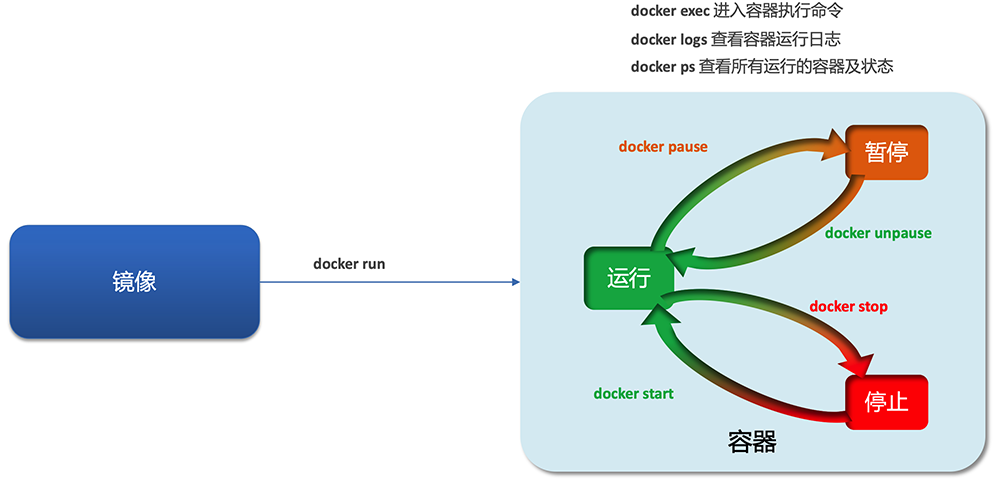
# sed命令
- 容器内部是一个独立的Linux文件系统,容器内没有vi命令,无法直接修改,需要使用sed命令操作
- sed是一种轻量级流编辑器。sed主要是用来将数据进行选取、替换、删除、新增的命令
语法:sed [选项] '[动作]' 文件名
选项:
-n: 一般sed命令会把所有数据都输出到屏幕,如果加入此选择,则只会把经过sed命令处理的输出到屏幕
-e: 指定要执行的 sed 命令,允许对输入数据应用多条sed命令编辑
-i: 用sed的修改结果直接修改读取数据的文件,而不是由屏幕输出(不光输出更改,源文件也会修改)
动作:
a: 后追加,在当前行后添加一行或多行。添加多行时,除最后一行外,每行末尾需要用""代表数据未完结
i: 前插入,在当前行前插入一行或多行。插入多行时,除最后一行外,每行末尾需要用""代表数据未完结
c: 行替换,用c后面的字符串替换原数据行,替换多行时,除最后一行外,每行末尾需用""代表数据未完结
d: 删除,删除指定的行
p: 打印,输出指定的行
s: 字符替换,用一个字符串替换另外一个字符串。格式为"行范围s/旧字串/新字串/g"
使用方式
# 修改Nginx的配置文件,替换端口号
# sed 's/旧字串/新字串/g' 文件名
sed -i -e 's/listen 80;/listen 8080;/g' /etc/nginx/conf.d/default.conf
# g 表示全局替换
# 输出第2行的数据
sed -n '2p' student.txt
# 删除第二行到第四行的数据,但不修改文件本身
sed '2,4d' student.txt
# 追加,在第二行后追加hello
sed '2a hello' student.txt
# 插入,在第二行前插入两行数据
sed '2i hello \ world' student.txt
# 替换第二行数据
sed '2c No such person' student.txt
# 数据卷操作
数据卷(volume):是一个虚拟目录,指向宿主机文件系统中的某个目录
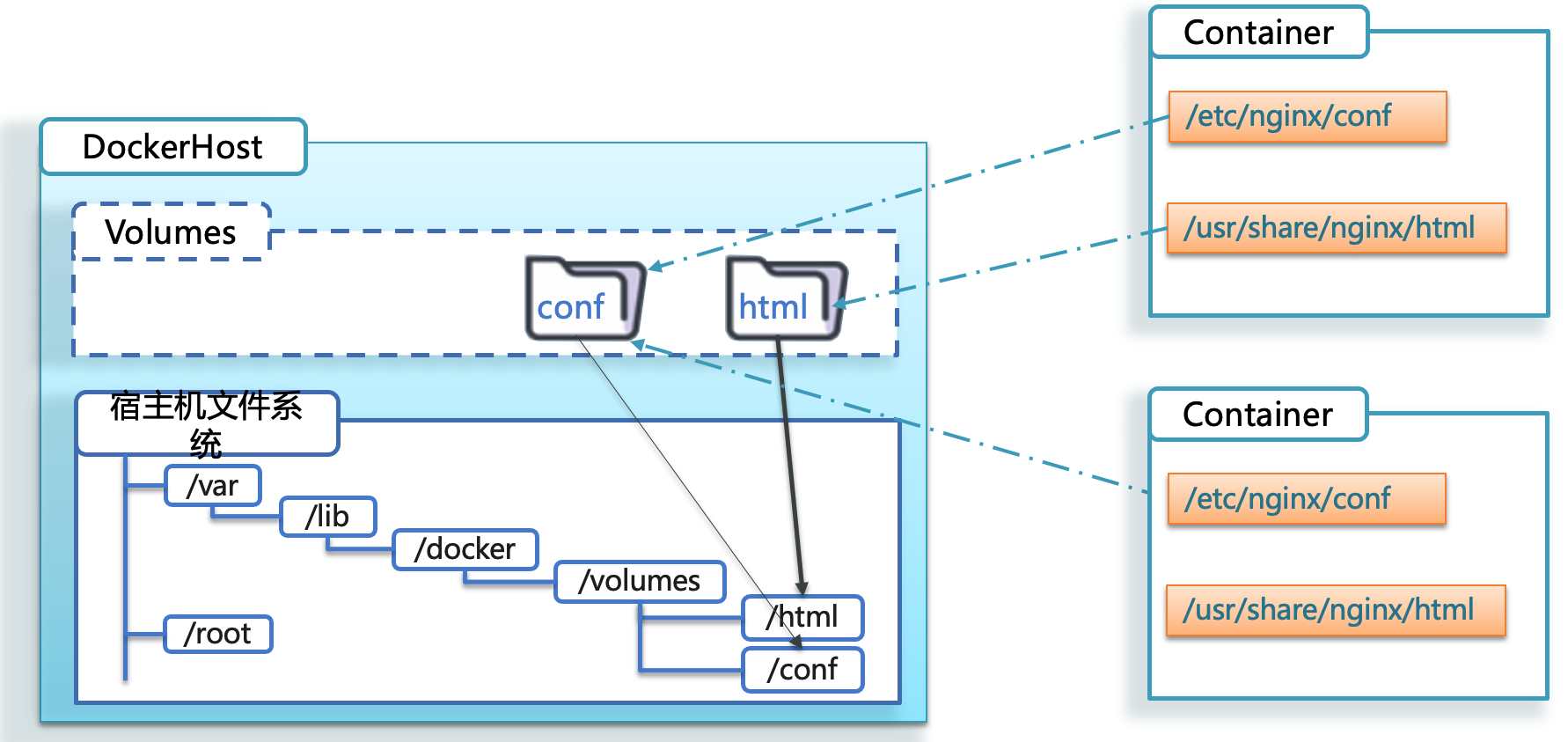
一旦完成数据卷挂载,对容器的一切操作都会作用在数据卷对应的宿主机目录了
# 数据卷操作命令
docker volume命令是数据卷操作,后跟随的command来确定下一步的操作
docker volume create 数据卷 # 创建一个volume
docker volume inspect 数据卷 # 显示一个或多个volume的信息
docker volume ls # 列出所有的volume
docker volume prune # 删除未使用的volume
docker volume rm 数据卷 # 删除一个或多个指定的volume
# 挂载数据卷
我们在创建容器时,可以通过 -v 参数来挂载一个数据卷到某个容器内目录,命令格式如下:
docker run --name ng -p 8080:80 -v html:/usr/share/nginx/html -d nginx:latest
注意
- 8080 是主机端口,80是容器端口
- html 是主机数据卷,/usr/share/nginx/html是容器地址
# 直接挂载到宿主机
- 数据卷挂载耦合度低,由docker来管理目录,但是目录较深,不好找
- 目录挂载耦合度高,需要我们自己管理目录,不过目录容易寻找查看
挂载 Nginx 的配置目录和静态资源目录到宿主机
docker run --name ng -p 8080:80 -v /usr/html:/usr/share/nginx/html -v /usr/conf:/etc/nginx/conf.d -d nginx
注意
必须将 Nginx 配置文件和静态资源文件,并将它们放入提前创建的宿主机目录中
# 清理 docker 日志
Docker的所有相关文件,包括镜像、容器等一般都保存在/var/lib/docker/目录中
# 检查 Docker 的磁盘使用情况
docker system df
# 使用truncate命令,可以将容器的日志文件清零
truncate -s 0 /var/lib/docker/containers/容器id/*-json.log
# 查出占用磁盘较大的文件
sudo du -d1 -h /var/lib/docker/containers | sort -h
# 自定义镜像
常见的镜像在DockerHub就能找到,但是我们自己写的项目就必须自己构建镜像了
# 镜像结构
镜像就是在系统函数库、运行环境基础上,添加应用程序文件、配置文件、依赖文件等组合,然后编写好启动脚本打包在一起形成的文件
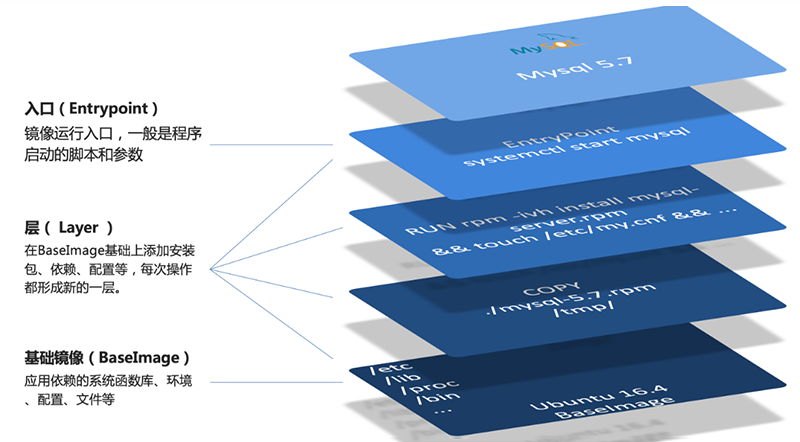
# Dockerfile语法
Dockerfile就是一个文本文件,其中包含一个个的指令(Instruction),用指令来说明要执行什么操作来构建镜像。每一个指令都会形成一层Layer
| 指令 | 说明 | 示例 |
|---|---|---|
| FROM | 指定基础镜像 | FROM centos:6 |
| ENV | 设置环境变量,可在后面指令使用 | ENV key value |
| COPY | 拷贝本地文件到镜像的指定目录 | COPY ./mysql-5.7.rpm /tmp |
| RUN | 执行Linux的shell命令,一般是安装过程的命令 | RUN yum install gcc |
| EXPOSE | 指定容器运行时监听的端口 | EXPOSE 8080 |
| ENTRYPOINT | 镜像中应用的启动命令,容器运行时调用 | ENTRYPOINT java -jar xx.jar |
注意
Dockerfile的第一行必须是FROM,从一个基础镜像来构建
# 基于Ubuntu构建Java项目
- 新建一个空文件夹docker-demo
- 拷贝资料中的docker-demo.jar、jdk8.tar.gz、Dockerfile到docker-demo这个目录
# Dockerfile的内容如下:
# 指定基础镜像
FROM ubuntu:16.04
# 配置环境变量,JDK的安装目录
ENV JAVA_DIR=/usr/local
# 拷贝jdk和java项目的包
COPY ./jdk8.tar.gz $JAVA_DIR/
COPY ./docker-demo.jar /tmp/app.jar
# 安装JDK
RUN cd $JAVA_DIR \
&& tar -xf ./jdk8.tar.gz \
&& mv ./jdk1.8.0_144 ./java8
# 配置环境变量
ENV JAVA_HOME=$JAVA_DIR/java8
ENV PATH=$PATH:$JAVA_HOME/bin
# 暴露端口
EXPOSE 8090
# 入口,java项目的启动命令shell方式
ENTRYPOINT java -jar /tmp/app.jar
# 入口,java项目的启动命令cmd方式
ENTRYPOINT ["java","-jar","-Duser.timezone=GMT+08","/tmp/app.jar"]
- 将准备好的docker-demo上传到虚拟机任意目录,然后进入docker-demo目录下
- 构建镜像,运行命令:
# 不要忘记最后的 . 代表当前目录的dockerfile文件
docker build -t javaweb:1.0 .
- 使用docker run创建容器并运行
//其中的ip改成你的虚拟机ip
http://192.168.150.101:8090/hello/count
# 基于java:8-alpine镜像,构建Java项目
构建java项目的镜像,可以在已经准备了JDK的基础镜像基础上构建,Dockerfile文件如下:
FROM java:8-alpine
COPY ./app.jar /tmp/app.jar
EXPOSE 8090
ENTRYPOINT java -jar /tmp/app.jar
# 项目的部署
Docker Compose可以基于Compose文件帮我们快速部署分布式应用,无需手动一个个创建和运行容器
# 安装DockerCompose
docker-compose是docker的独立产品,因此需要安装docker之后再单独安装docker compose
- Linux下需要通过命令下载
curl -L "https://github.com/docker/compose/releases/download/1.26.2/docker-compose-$(uname -s)-$(uname -m)" -o /usr/local/bin/docker-compose
# 因为Docker Compose存放在GitHub,可能不太稳定。可以通过DaoCloud加速下载
curl -L https://get.daocloud.io/docker/compose/releases/download/1.26.2/docker-compose-`uname -s`-`uname -m` > /usr/local/bin/docker-compose
- 如果下载速度较慢,可以使用资料提供的docker-compose文件,上传到/usr/local/bin/目录
- 修改文件权限
chmod +x /usr/local/bin/docker-compose
- 卸载
rm /usr/local/bin/docker-compose
# DockerCompose解析
version: "3.8"
services:
mysql:
image: mysql:5.7.25
environment:
MYSQL_ROOT_PASSWORD: 123
volumes:
- "/tmp/mysql/data:/var/lib/mysql"
- "/tmp/mysql/conf/hmy.cnf:/etc/mysql/conf.d/hmy.cnf"
web:
build: .
ports:
- "8090:8090"
networks: # 配置容器连接的网络,引用顶级 networks 下的条目
- nginx-net
ruoyi-nacos:
container_name: ruoyi-nacos
image: nacos/nacos-server
build:
context: ./nacos
environment:
- MODE=standalone
volumes:
- ./nacos/logs/:/home/nacos/logs
- ./nacos/conf/application.properties:/home/nacos/conf/application.properties
ports:
- "8848:8848"
- "9848:9848"
- "9849:9849"
depends_on:
- ruoyi-pg
# 定义网络,可以多个。如果不声明,默认会创建一个网络名称为"工程名称_default"的 bridge 网络
networks:
nginx-net: # 一个具体网络的条目名称
name: nginx-net # 网络名称,默认为"工程名称_网络条目名称"
driver: bridge # 网络模式,默认为 bridge
几个顶级配置:
- version:描述Compose文件的版本信息,当前最新版本为3.8,对应的Docker版本为19.03.0+ (opens new window)
- services:定义服务,可以多个,每个服务中定义了创建容器时所需的镜像、参数、依赖等
- networkds:定义网络,可以多个,相同网络中的容器可以直接通过容器名称进行通信
- volumes:数据卷,用于实现目录挂载
其他配置项说明:
- context 文件路径
该选项可以是Dockerfile文件的绝对/相对路径,也可以是远程Git仓库的URL,当提供的值是相对路径时,相对当前docker-compose.yml文件所在目录
build:
context: . # 相对当前 docker-compose.yml 文件所在目录,基于名称为 Dockerfile 的文件构建镜像
- dockerfile 构建镜像
一般情况下,默认名叫Dockerfile的文件构建镜像,当然也可以是自定义的文件名,使用dockerfile声明,不过这个选项只能声明文件名,文件所在路径还是要通过centext来声明
build:
context: . # 相对当前 docker-compose.yml 文件所在目录
dockerfile: Dockerfile-alternate # 基于名称为 Dockerfile-alternate 的文件构建镜像
注意
如果同时指定了image和build两个标签,那么compose会把镜像命名为image后面那个名字
- container_name 容器名称
Compose创建的容器默认生成的名称格式为:工程名称_服务条目名称_序号,如果要使用自定义名称,使用container_name声明
services:
mycentos:
build: .
container_name: mycentos7 # 容器名称,默认为"工程名称_服务条目名称_序号"
- ports 暴露端口
容器对外暴露的端口,格式:左边宿主机端口:右边容器端口
ports:
- "80:80"
- "8080:8080"
- expose 接受端口范围
容器暴露的端口不映射到宿主机,只允许能被连接的服务访问
expose:
- "80"
- "8080"
restart 重启策略,Docker重启以后容器要不要一起启动
- no:默认的重启策略,在任何情况下都不会重启容器
- on-failure:容器非正常退出时,比如退出状态为非0(异常退出),才会重启容器
- always:总是重启容器,即使容器被手动停止了,当Docker重启时容器也还是会一起启动
- unless-stopped:总是重启容器,除非容器被手动或其他方式停止,Docker重启时不会启动
services:
nginx:
image: nginx
container_name: mynginx
ports:
- "80:80"
restart: always
- environment 环境变量
可以使用数组也可以使用字典,布尔相关的值(true、false、yes、no)需要用引号括起来
environment:
RUOYI_ENV: development
SHOW: 'true'
SESSION_SECRET:
# 或者以下格式
environment:
- RUOYI_ENV=development
- SHOW=true
- SESSION_SECRET
- privileged 设置容器的权限为root
privileged: true
- platform 指定镜像的架构
platform: linux/arm64/v8
volumes 目录挂载,用于实现目录挂载,支持指定目录挂载、匿名挂载、具名挂载
- 指定目录挂载:左边宿主机目录:右边容器目录,或者左边宿主机目录:右边容器目录:读写权限
- 匿名挂载:只需要写容器目录即可,或者容器目录即可:读写权限
- 具名挂载:数据卷条目名称:容器目录,或者数据卷条目名称:容器目录:读写权限
# 描述 Compose 文件的版本信息
version: "3.8"
# 定义服务,可以多个
services:
mysql: # 服务名称
image: mysql:8 # 创建容器时所需的镜像
container_name: mysql8 # 容器名称,默认为"工程名称_服务条目名称_序号"
ports: # 宿主机与容器的端口映射关系
- "3306:3306" # 左边宿主机端口:右边容器端口
environment: # 创建容器时所需的环境变量
MYSQL_ROOT_PASSWORD: 1234
volumes:
# 绝对路径
- "/mydata/docker_mysql/data:/var/lib/mysql"
# 相对路径,相对当前 docker-compose.yml 文件所在目录
- "./conf:/etc/mysql/conf.d"
# 匿名挂载,外对应的目录会在 /var/lib/docker/volume
- "/var/lib/mysql"
# 具名挂载,就是给数据卷起了个名字,容器外对应的目录会在 /var/lib/docker/volume 中生成
- "mysql-data-volume:/var/lib/mysql"
# 定义数据卷,可以多个
volumes:
mysql-data-volume: # 一个具体数据卷的条目名称
name: mysql-data-volume # 数据卷名称,默认为"工程名称_数据卷条目名称"
- depends_on 用于定义服务之间的依赖关系
指示Docker Compose在启动服务时应该按照依赖关系的顺序来启动容器
services:
web:
build: .
# web服务依赖于db服务。当使用docker-compose up启动时
# Docker Compose会首先启动db容器,然后再启动web容器
depends_on:
- db
db:
image: postgres
- links 用于在不同的容器之间创建网络链接
允许一个容器能够访问另一个容器的网络信息,如IP地址和端口,新版本中建议使用 networks 来代替
version: '3'
services:
web:
build: .
# web容器与db容器建立了链接,使得web容器可以通过db主机名访问到db容器
links:
- db
db:
image: postgres
- network_mode 网络模式
设置网络模式,类似 docker run 时添加的参数 --net host 或者 --network host 的用法
network_mode: "bridge"
network_mode: "host"
network_mode: "none"
network_mode: "service:[service name]"
network_mode: "container:[container name/id]"
- networks 配置容器连接的网络,引用顶级 networks 下的条目
# 定义服务,可以多个
services:
nginx: # 服务名称
networks: # 配置容器连接的网络,引用顶级 networks 下的条目
- nginx-net # 一个具体网络的条目名称
# 定义网络,可以多个。如果不声明,默认会创建一个网络名称为"工程名称_default"的 bridge 网络
networks:
nginx-net: # 一个具体网络的条目名称
name: nginx-net # 网络名称,默认为"工程名称_网络条目名称"
driver: bridge # 网络模式,默认为 bridge
- aliases 网络上此服务的别名
同一网络上的其他容器可以使用服务名或此别名连接到容器。同一服务在不同的网络上可以有不同的别名
# 定义服务,可以多个
services:
nginx: # 服务名称
networks: # 配置容器连接的网络,引用顶级 networks 下的条目
nginx-net: # 一个具体网络的条目名称
aliases: # 服务别名,可以多个
- nginx1 # 同一网络上的其他容器可以使用服务名或此别名连接到服务容器
# 定义网络,可以多个。如果不声明,默认会创建一个网络名称为"工程名称_default"的 bridge 网络
networks:
nginx-net: # 一个具体网络的条目名称
name: nginx-net # 网络名称,默认为"工程名称_网络条目名称"
driver: bridge # 网络模式,默认为 bridge
注意
docker部署的项目、数据库是一个一个相互独立的环境。即spring-boot容器连接数据是去该容器内找127.0.0.1的mysql数据库,找不到就报错
# DockerCompose常用命令
# 部署:将文件整个cloud-demo文件夹上传到虚拟机中,进入cloud-demo目录,然后运行下面的命令
docker-compose up -d
# 前台启动
docker-compose up
# -f 指定使用的 Compose 模板文件,默认为 docker-compose.yml,可以多次指定,指定多个 yml
docker-compose -f docker-compose.yml up -d
# 指定工程名称,默认使用 docker-compose.yml 文件所在目录的名称
docker-compose -p
# 验证docker-compose.yml文件。当配置正确时,不输出任何内容,当配置错误时,输出错误信息
docker-compose config -q
# 拉取工程中所有服务依赖的镜像
docker-compose pull
# 拉取工程中 nginx 服务依赖的镜像
docker-compose pull nginx
# 输出日志,不同的服务输出使用不同的颜色来区分
docker-compose logs
# 跟踪日志输出
docker-compose logs -f
# 列出工程中所有服务的容器
docker-compose ps
# 列出工程中指定服务的容器
docker-compose ps nginx
# 暂停工程中所有服务的容器
docker-compose pause
# 暂停工程中指定服务的容器
docker-compose pause nginx
# 恢复工程中所有服务的容器
docker-compose unpause
# 恢复工程中指定服务的容器
docker-compose unpause nginx
# 启动工程中所有服务的容器
docker-compose start
# 启动工程中指定服务的容器
docker-compose start nginx
# 停止工程中所有服务的容器
docker-compose stop
# 停止工程中指定服务的容器
docker-compose stop nginx
# 删除所有(停止状态)服务的容器
docker-compose rm
# 先停止所有服务的容器,再删除所有服务的容器
docker-compose rm -s
# 不询问是否删除,直接删除
docker-compose rm -f
# 删除服务容器挂载的数据卷
docker-compose rm -v
# 删除工程中指定服务的容器
docker-compose rm -sv nginx
# 停止并删除工程中所有服务的容器、网络
docker-compose down
# 停止并删除工程中所有服务的容器、网络、数据卷
docker-compose down -v
# 停止并删除工程中所有服务的容器、网络、数据卷、镜像
docker-compose down --rmi all
# 显示工程中所有服务的容器正在运行的进程
docker-compose top
# 显示工程中指定服务的容器正在运行的进程
docker-compose top nginx
can't open config file /etc/redis/redis.conf:Permission denied
提示意思是无法访问redis的配置文件,权限被拒绝,虽然提示的是容器内的配置文件路径但是最终映射之后访问的还是宿主机内redis/redis.conf文件。所以需要给宿主机内的文件夹和文件授予权限。
chmod -R 777 redis.conf
# 自定义仓库
搭建镜像仓库可以基于Docker官方提供的DockerRegistry (opens new window)来实现
# 简化版镜像仓库
Docker官方的Docker Registry是一个基础版本的Docker镜像仓库,具备仓库管理的完整功能,但是没有图形化界面
搭建方式比较简单,命令如下:
docker run -d \
--restart=always \
--name registry \
-p 8081:5000 \
# 挂载了一个数据卷registry-data到容器内的/var/lib/registry,这是私有镜像库存放数据的目录
-v registry-data:/var/lib/registry \
registry
访问http://YourIp:5000/v2/_catalog 可以查看当前私有镜像服务中包含的镜像
# 带有图形化界面版本
使用DockerCompose部署带有图象界面的DockerRegistry,命令如下:
version: '3.8'
services:
registry:
image: registry
volumes:
- ./registry-data:/var/lib/registry
ui:
image: joxit/docker-registry-ui:static
ports:
- 8081:80
environment:
- REGISTRY_TITLE=我的私有仓库
- REGISTRY_URL=http://registry:5000
depends_on:
- registry
# 配置Docker信任地址
我们的私服采用的是http协议,默认不被Docker信任,所以需要做一个配置:
# 打开要修改的文件
vi /etc/docker/daemon.json
# 添加内容:注意在上一步后面添加 ","
"insecure-registries":["http://182.92.101.127:8081"]
# 重加载
systemctl daemon-reload
# 重启docker
systemctl restart docker
# 推送、拉取镜像
推送镜像到私有镜像服务必须先tag,步骤如下:
- 重新tag本地镜像,名称前缀为私有仓库的地址:182.92.101.127:8081/
docker tag nginx:latest 182.92.101.127:8081/nginx:1.0
- 推送镜像
docker push 182.92.101.127:8081/nginx:1.0
- 拉取镜像
docker pull 182.92.101.127:8081/nginx:1.0
# 自定义镜像加速
通过 cloudflare 搭建个人 docker 镜像加速服务 (opens new window)
- 要设置加速镜像服务,你可以执行下面命令:
sudo tee /etc/docker/daemon.json <<EOF
{
"registry-mirrors": ["https://docker.5s4s.com"]
# 或者 https://docker.1ms.run
}
- 如果执行了上述命令,配置了镜像加速服务,可以直接 pull 镜像:
docker pull halohub/halo:latest # 拉取 halo 镜像
- 因为Workers用量有限,在使用加速镜像服务时,你可以手动 pull 镜像然后 re-tag 之后 push 至本地镜像仓库:
docker pull docker.5s4s.com/halohub/halo:latest # 拉取 halo 镜像